Или 2-й способ. Навести курсором на шапку канала и в правом верхнем углу кликнуть на показавшийся карандашик, где надо выбрать пункт «Изменить ссылки». Дальше выполняем такие действия:
Как создать канал на YouTube в 2021: пошаговая инструкция
Из этой статьи вы узнаете, как создать канал на YouTube в 2021 году и правильно его настроить. Видео и YouTube всё чаще используется маркетологами для привлечения клиентов. Видеоблогеры зарабатывают на своём контенте. Поэтому мы решили, что будет актуально сделать для своих читателей пошаговую инструкцию по созданию Ютуб-канала.
Разумеется создание канала, это всего лишь первый шаг, ведь канал нужно развивать и продвигать. К сожалению, в одном материале всё это вместить не удастся, поэтому будем двигаться постепенно и начнём с самого простого.
Рекомендуем: Click.ru – сервис вернет 18% от расходов на контекстную и таргетированную рекламу:
- Подключите к Click.ru рекламные кабинеты и ведите рекламу как раньше.
- Чем больше вы тратите на рекламу, тем больший процент от расходов вернется.
- Переводите выплаты на электронные кошельки, на банковскую карту или реинвестируйте в рекламу.
- Оцените, как просто начать экономить на рекламе!
Преимущества и возможности YouTube-канала
- Быстрое создание. Дочитав статью до конца, Вы сами увидите, что создание канала отнимает максимум 5-10 минут.
- Это бесплатно. Создать канал на Ютубе можно абсолютно бесплатно, а вот создание контента требует от вас, наличие записывающего устройства и программы для монтажа.
- Видео легче воспринимается. Видео-контент гораздо проще в потреблении, чем в чтение статей или книг.
- Много незанятых ниш. Это только кажется, что на Ютубе есть ролики обо всём на свете. На самом деле, качественного контента на определённую тематику очень мало.
Регистрация аккаунта на Ютубе
1. Чтобы зарегистрироваться на Ютубе, необходимо зайти на сайт YouTube.com и в правом верхнем углу кликаем на кнопку «Войти».
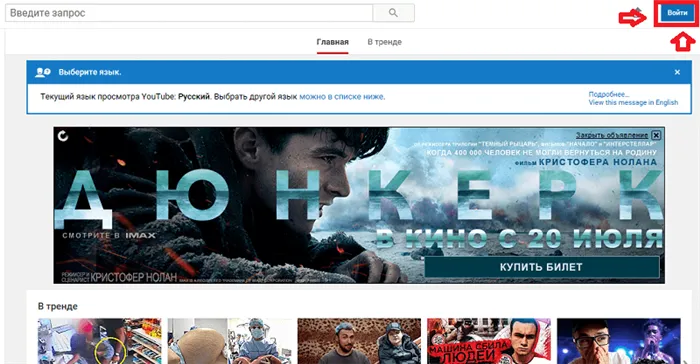
2. На открывшейся вкладке, в качестве входа выбираем «Другие варианты» и в появившемся меню кликаем на «Создать аккаунт».
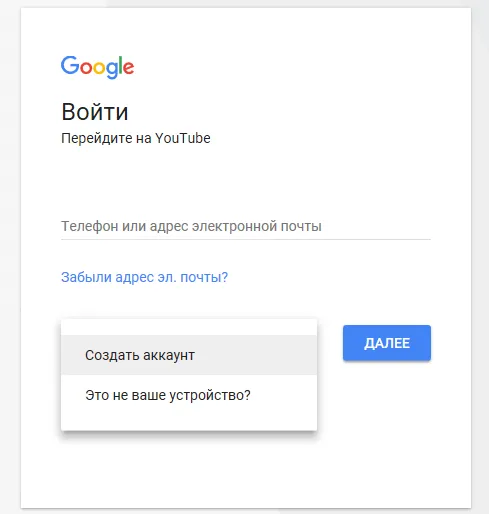
3. Вносим свои регистрационные данные, которые требуются для создания нового аккаунта.
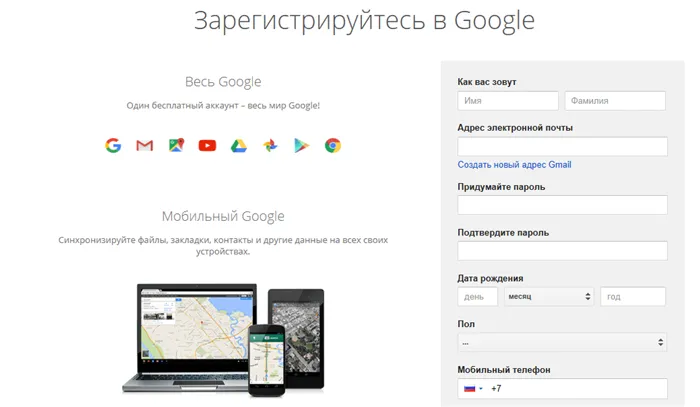
При этом в качестве почты можно использовать любой e-mail — не обязательно заводить почту в Гугле. Для защиты аккаунта, лучше указать и подтвердить свой реальный номер телефона, чтобы быть уверенным в том, что никто не сможет взломать Ваш аккаунт.
В завершении необходимо подтвердить свой согласие с политикой конфидициальности и условиями использования сервиса и нажать «Далее», чтобы перейти к созданию и настройке своего канала.
При разработке канала на YouTube следует определить главные цели и в соответствии с ними продумывать последующие действия: как часто станут выходить свежие ролики, рубрики канала, продвижение и многое другое.
Как выбрать софт для создания видеороликов
А прежде чем снимать контент, нужно определиться с софтом. Создание видео — творческий процесс, поэтому для реализации задумки понадобятся специальные программы. С их помощью мы будем монтировать и оформлять ролик, а также добавим спецэффекты.
Видеоредакторы
Видеоредактор — самый важный инструмент, именно в нём видео нарезается и склеивается.
Для новичков подойдут простые редакторы типа VirtualDub или Movavi Video Editor — они позволяют собрать одну дорожку из нескольких роликов. У них простой и понятный интерфейс, так что вы быстро разберётесь.
Если же нужно что-то более профессиональное, присмотритесь к Corel Video Studio Pro, Pinnacle Studio или Lightworks. В этих программах вы найдёте много специальных эффектов, которые украсят видео.
Ну и наконец самое сложное — профессиональные студии видеомонтажа. Они дают больше возможностей для работы с материалом, но и разобраться в них непросто. Если никогда не занимались монтажом, начинать сразу с этих редакторов точно не стоит.
Важно! Не пытайтесь освоить сразу все программы, остановитесь на одной. Скачайте несколько редакторов, посмотрите их функционал и интерфейс, выберите наиболее удобный вариант и научитесь работать с ним.
Аудиоредакторы
Обязательно нужны для настройки качественного звука.
Чтобы наложить и обрезать музыку, а также изменить её громкость хватит простого Wave Editor. Наложить звуковые эффекты, ускорить дорожку и очистить от шумов поможет бесплатный Audacity.
Для тех, кто хочет самостоятельно написать музыку к видео, есть программа FL Studio. С помощью неё пишут треки профессиональные битмейкеры.
Графические редакторы
Понадобятся, чтобы работать с изображениями. Этими программами вы будете пользоваться не так часто, как предыдущими, но знать о них нужно. Графические редакторы помогут сделать оригинальную заставку для видеороликов и обложку для канала. Большинство пользуется знакомым всем Adobe Photoshop. Ну а для тех, кто не хочет тратить время на изучение этой программы, подойдёт онлайн-редактор Canva.
Кстати, у нас есть целая статья, посвящённая этому редактору: «Canva — обзор онлайн-сервиса для веб-дизайна». Обязательно прочитайте, если ещё не знакомы с Canva.
Программы для захвата экрана
Пригодятся тем, кто собирается снимать видео-уроки. Если нужно показать что-то на экране компьютера, просто включите UVScreenCamera или Camtasia. С помощью этих редакторов вы сможете записать видео с экрана, а затем отредактировать его.
Если собираетесь записывать ролик с экрана смартфона, поищите функцию «Запись экрана» в настройках или среди встроенных приложений. Во всех современных моделях по умолчанию есть эта функция.
Программы для создания анимации и 3D-графики
Они нужны не всем. Если не хотите особо заморачиваться и внедрять в ролик 3D-эффекты и анимацию, можете пропустить этот пункт.
Ну а для тех, кто хочет удивить зрителей необычными эффектами, есть профессиональные видеоредакторы. Они намного сложнее предыдущих программ. Прежде чем начать работать, придётся потратить время на изучение редакторов.
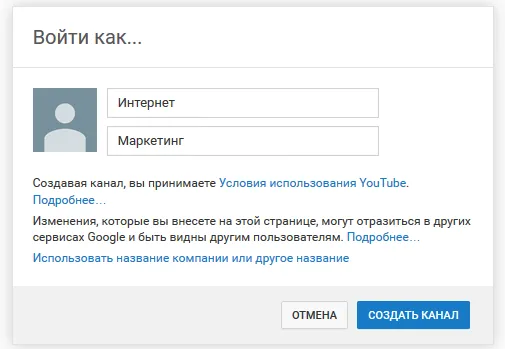
Как и о чём снимать ролики на YouTube
Софт выбрали, теперь пора переходить к созданию контента. Прежде всего нужно определиться, какие ролики будете снимать.
Есть несколько популярных форматов видео, которые заходят зрителям:
Обзоры. Этот вариант подойдёт как для личного блога, так и для бизнес-канала. Снимать обзоры можно о чём угодно. Единственная оговорка — если бизнес связан с услугами, сделать обзор будет сложно. Другое дело товары: покажите аудитории, как они выглядят и работают, расскажите о функциях и фишках. Лучше всего формат подойдёт для следующих вещей: товары для фитнеса, кухни и дома, косметика, автомобили, техника. Подобные видеоролики набирают большое количество просмотров, если сделаны качественно, а не из-под палки.
Уроки и туториалы. Полезный контент будет кстати для любого канала. Расскажите людям, как правильно использовать ваш товар, научите их чему-то полезному. Например: «Как собрать шкаф своими руками», «Как настроить фотокамеру», «Как новичку разобраться с Фотошопом» и т.д. Если уроки будут простыми и понятными, их будут смотреть и делиться ими с друзьями. Так что этот формат роликов тоже может принести каналу немало просмотров и подписчиков.
Видеоблоги. Снимайте видео о себе, рассказывайте и показывайте свою жизнь, процесс работы и т.д. Казалось бы, в этом формате нет ничего необычного, но многих он цепляет. Только не стоит увлекаться и снимать всё подряд, скучные подробности жизни никого не интересуют. Постарайтесь делать интересный контент, продумывать сюжет, шутить.
Стримы. Этот формат популярен, но подойдёт только тем, кто любит играть в компьютерные игры или же бизнес как-то связан с этой индустрией.
Смешные видео. Если любите шутить и умеете выдумывать интересные сюжеты, можете снимать смешные постановочные ролики. Аудитория такое любит.
Допустим, с форматом видео определились, теперь предстоит снять и залить первый ролик. А лучше сразу два. Сейчас расскажу почему.
Без приветственного видео и краткого рассказа о себе стартовать было бы странно. Когда канал начнёт развиваться и у него появятся постоянные зрители, они захотят узнать автора поближе. Поэтому краткий видео-рассказ им бы пригодился. Не поленитесь, придумайте интересный сюжет и отснимите ролик. Только не в формате «Привет, я Витя. Живу в Хабаровске, работаю в магазине, по вечерам играю в игры». Лучше начните с интересной истории, упомяните о том, что сподвигло вас начать вести блог.
Когда приветственный ролик будет готов, приступайте сразу же ко второму. Можете выложить их вместе. Иначе может получиться так, что человек увидит ваш видео-рассказ, перейдёт на канал, а там пусто. Какой смысл ему оставаться с вами, если кроме болтовни о себе, вы ничего не можете ему дать?
Второй ролик должен быть полезным и информативным, снимите инструкцию, обзор или видео в любом другом формате, которое несёт зрителям что-то полезное.
Не затягивайте ролики. Самые популярные видео — длятся 10-15 минут. Бывают, конечно, исключения. Но вряд ли они касаются неизвестных блогеров с новым и ещё не раскрученным каналом.
Когда первые два ролика выпущены, можно приступать к созданию контент-плана. Планирование и заблаговременный поиск тем — это очень важно. Иначе видео будут выходить нерегулярно, что отрицательно скажется на популярности канала.
Вот несколько советов, которые помогут грамотно спланировать выпуски:
Определите, сколько времени требуется на написание сценария для ролика, съёмку и монтаж. Исходя из этих данных, решите, как часто будете выпускать видео. Было бы идеально выдавать хотя бы по одному ролику в неделю. Реже — плохо, особенно для нового канала.
Если ваш канал подразумевает разные категории роликов, то логично их разделить, чтобы пользователям было проще ориентироваться и не выискивать нужный контент в общей массе.
Зарегистрируйтесь на YouTube и создайте канал
Для входа на платформу YouTube вам потребуется иметь аккаунт Google. Если аккаунта нет, воспользуйтесь инструкцией. Далее выполните следующие действия:
1 Откройте платформу YouTube и войдите, используя учетные данные Google.
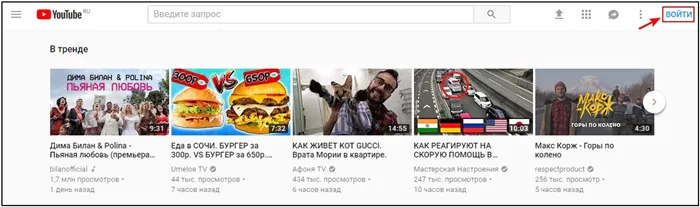
Вход на платформу YouTube
2 После входа в аккаунт нажмите на значок профиля в правом верхнем углу и в появившемся меню выберите раздел настроек.
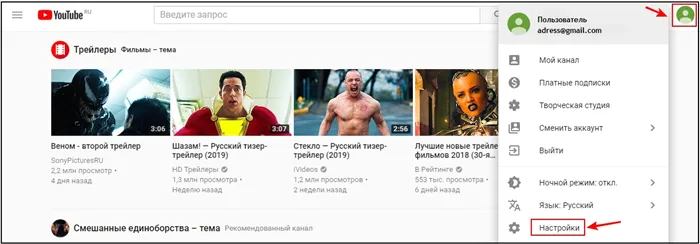
Вход в аккаунт пользователя YouTube
3 В личном кабинете пользователя YouTube отображаются все его каналы, и здесь же вы можете создать новый канал, выбрав соответствующую функцию.
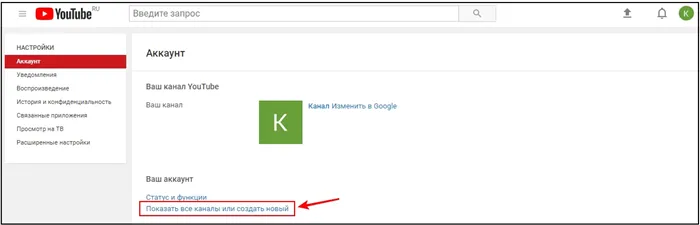
Начало создания канала на YouTube
4 На обновленной странице кликните на «Создать канал».
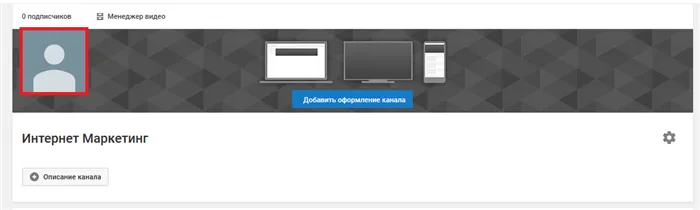
Создание YouTube-канала
5 Для создания нового канала сначала создайте его страницу.
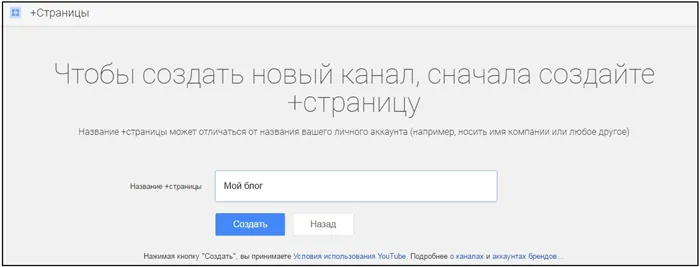
Создание +страницы
6 На открывшейся странице выберите кнопку для настройки внешнего вида канала.

Настройка вида страницы в YouTube
7 Оформите канал – добавьте фоновое изображение, напишите описание канала, укажите ссылки на другие каналы и т. д.
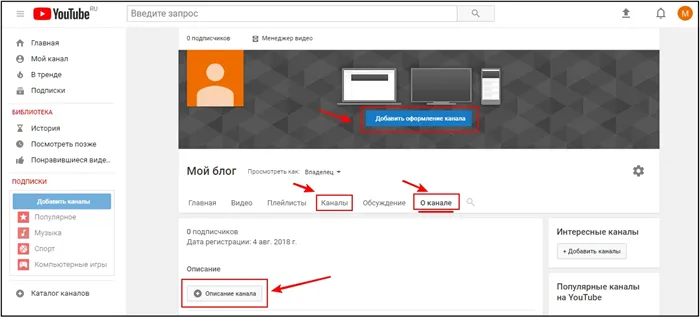
Оформление страницы канала в YouTube
На этом создание вашего канала завершено. Вы можете посмотреть страницу канала как гость или подписчик, кликнув на соответствующую надпись возле названия. Вот что получилось у нас:
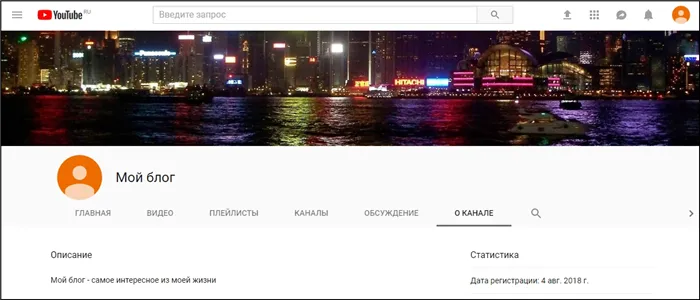
Страница канала на YouTube
Конечно, мы советуем более тщательно отнестись к оформлению внешнего вида канала. Фоновое изображение должно отображать тематику контента. При составлении описания обязательно укажите, о чем ваши видео и какую пользу они принесут зрителю. Можете добавить в описание ссылки на свои соцсети или сайт. Также добавьте значок канала – он будет представлять профиль вашего канала в интернете. Теперь можно перейти и к заполнению канала контентом.
Загрузите первое видео
Для загрузки видео на YouTube-канал воспользуйтесь кнопкой загрузки видео в верхней части страницы или перейдите в менеджер видео.
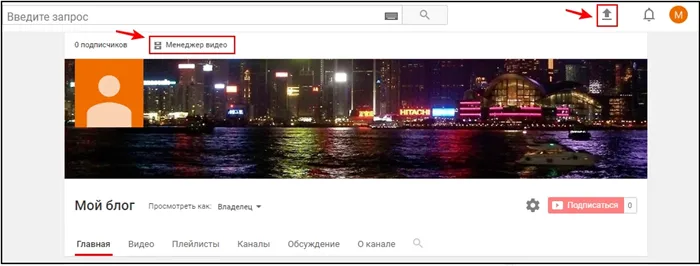
Выбор способа загрузки видео на YouTube
Проще всего загрузить ролик через загрузку видео – вам нужно выбрать файл, предварительно сохраненный на компьютере, или просто перетащить его мышью. При этом можно указать параметры доступа.
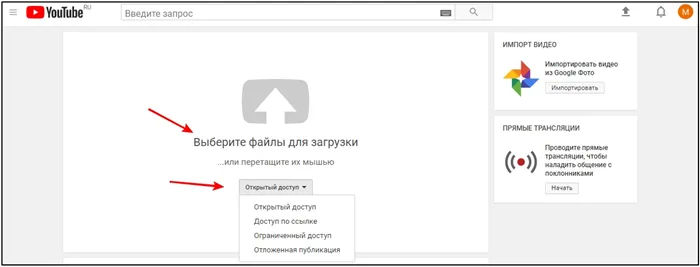
Загрузка файла на YouTube с компьютера
После завершения загрузки добавьте название и описание ролика. Используйте ключевые запросы, по которым пользователи смогут найти ролик. Укажите теги для улучшения позиций в поисковой выдаче.
Также вы можете воспользоваться расширенными настройками – разрешить комментирование, включить ограничение по возрасту и прочее. Когда все необходимые действия будут выполнены, нажмите на кнопку «Опубликовать».
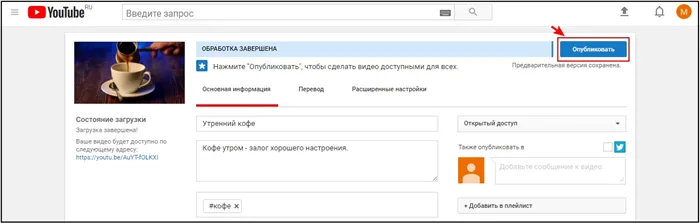
Публикация видео в YouTube
Вот ваше первое видео и появилось на YouTube. Для его просмотра перейдите по ссылке, отображенной на обновленной странице загрузки, или просто кликните по миниатюре видео.
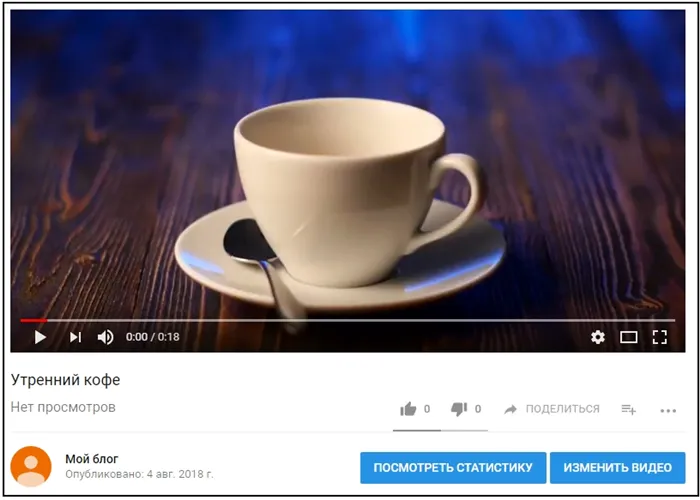
Первое видео канала на YouTube
Редактировать настройки видео, следить за аналитикой, добавлять субтитры и подсказки вы сможете в «Менеджере видео».
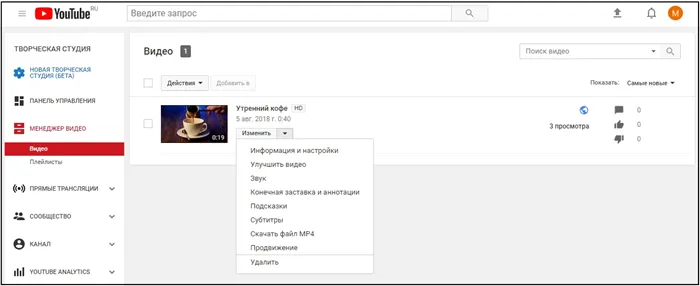
Менеджер загрузок на YouTube
Аналогичным способом добавляйте и другие видео. При этом старайтесь оптимизировать каждый ролик:
- выбирайте броское название, мотивирующее к просмотру;
- добавляйте описание, включая в него самые популярные пользовательские запросы;
- указывайте теги, чтобы ролик было легко найти;
- тщательно подбирайте миниатюру видео, поскольку именно она будет отображаться в поисковой выдаче;
- добавляйте к роликам аннотации, подсказки, субтитры.
Правильно оптимизированные видео хорошо ранжируются алгоритмами YouTube. Как правило, будет ролик популярным или нет, становится понятно в течение нескольких дней после публикации.
Важно! Постарайтесь с самого начала составить график новых публикаций и старайтесь его придерживаться. Это позволит подписчикам знать, когда ждать выхода новых роликов. Когда видео на канале будет достаточно много, рассортируйте их по тематическим плейлистам. Так вы облегчите пользователям выбор контента и увеличите длину сессии просмотра, что положительно скажется на ранжировании.
Однако не рассчитывайте, что канал сам по себе станет популярным – одной лишь оптимизации недостаточно. После того как канал наберет некоторое количество подписчиков, нужно заняться удержанием аудитории и привлечением новых зрителей. И если первое зависит от ценности контента, то второе – от стратегии продвижения.
Вашу рекламу будут показывать в роликах других блогеров или же на страницах поиска видео. Чтобы запустить рекламную кампанию, нужно снять промо-ролик, определить бюджет и параметры целевой аудитории.
Инструкция по запуску канала со смартфона
Вход в аккаунт и создание
Для начала установите приложение YouTube из Google Play или App Store. На смартфонах Android приложение будет уже предустановлено в системе.
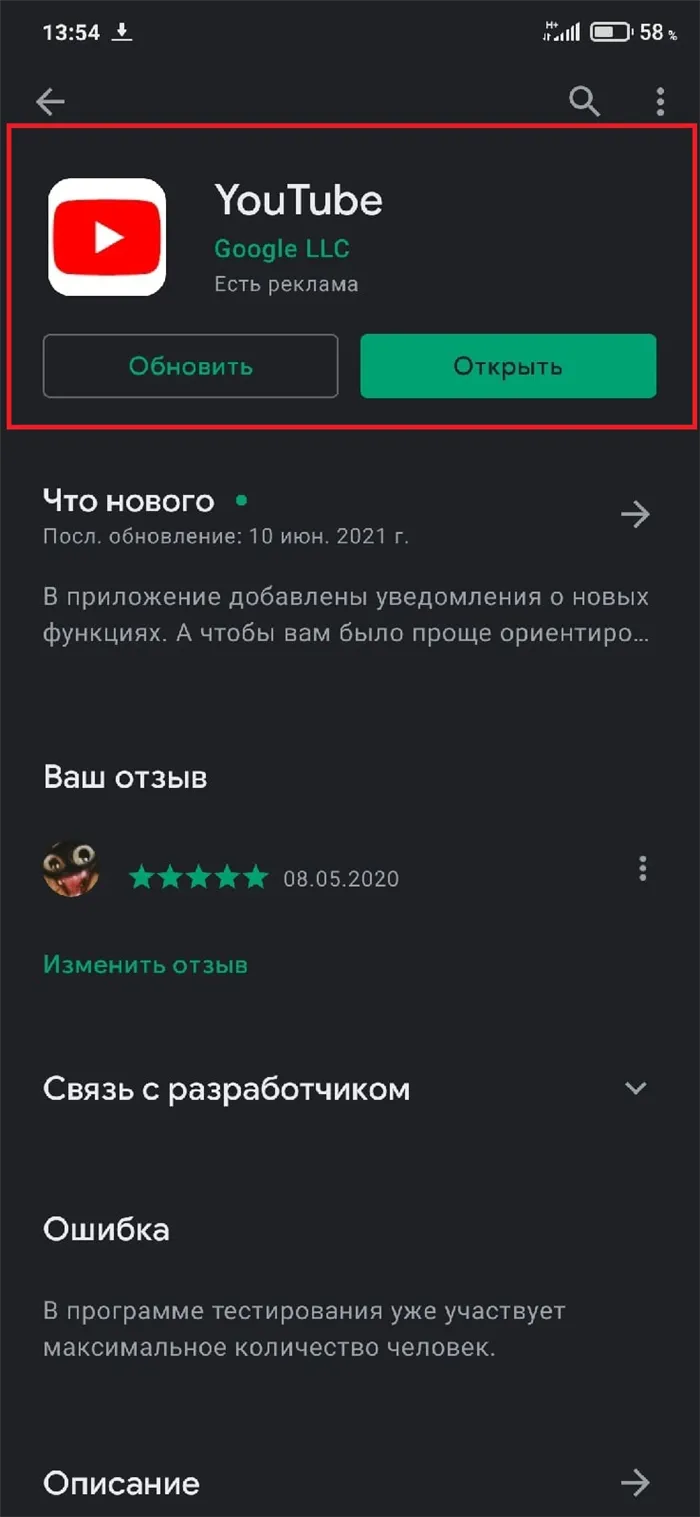
Авторизуйтесь под именем своего аккаунта Google или же зарегистрируйте новую учетную запись. В последней случае понадобится ввести свои данные, а также подтвердить номер телефона или почту. По завершении регистрации примите пользовательское соглашение и приступайте к созданию канала.
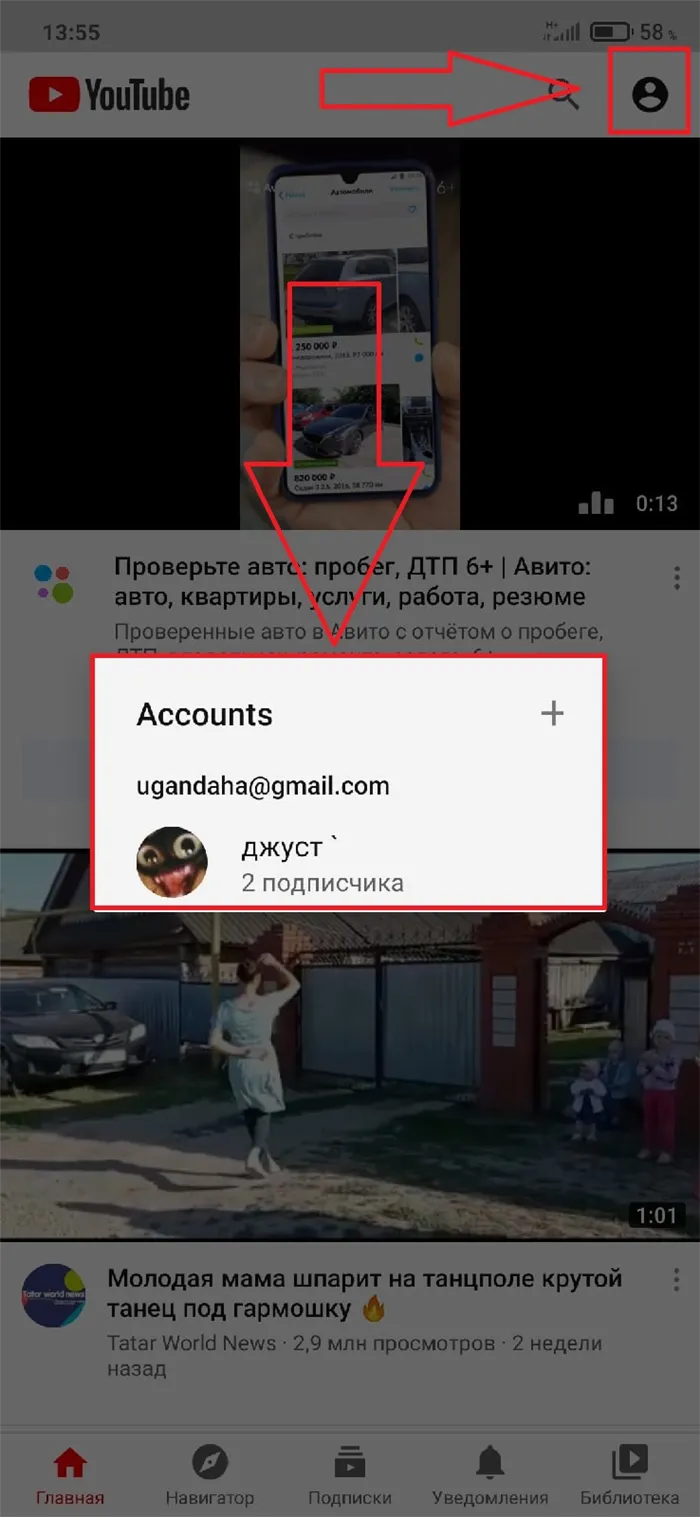
Для запуска процесса кликните по своей аватарке в правом верхнем углу экрана, а затем нажмите на пункт «Мой канал». Здесь, как и в компьютерной версии, нужно самим придумать название, зарегистрировать учетную запись и затем приступить к настройкам канала.
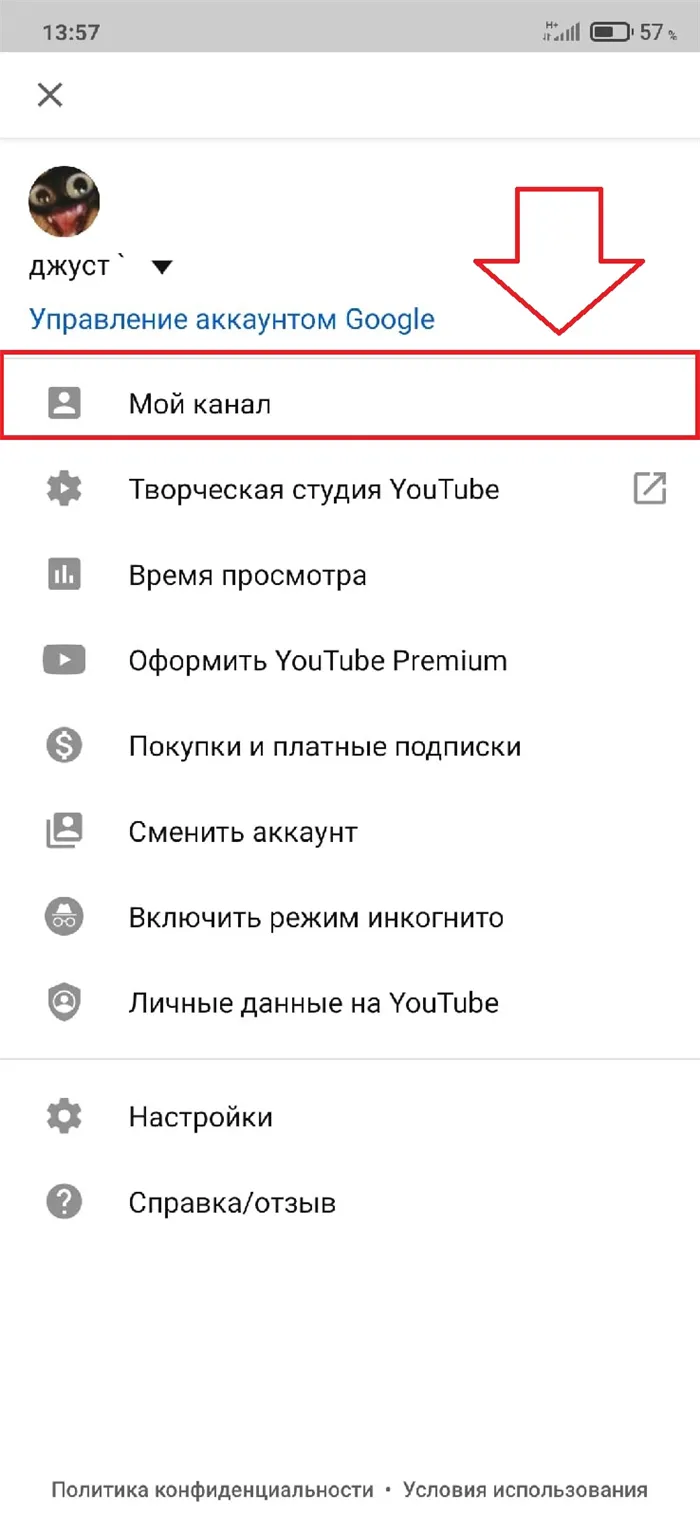
Настройка канала
Чтобы настроить канал на Ютубе, нажмите на значок шестеренки возле названия. В этом разделе можно добавить описание, изменить параметры конфиденциальности, указать другое наименование и настройки вида канала.
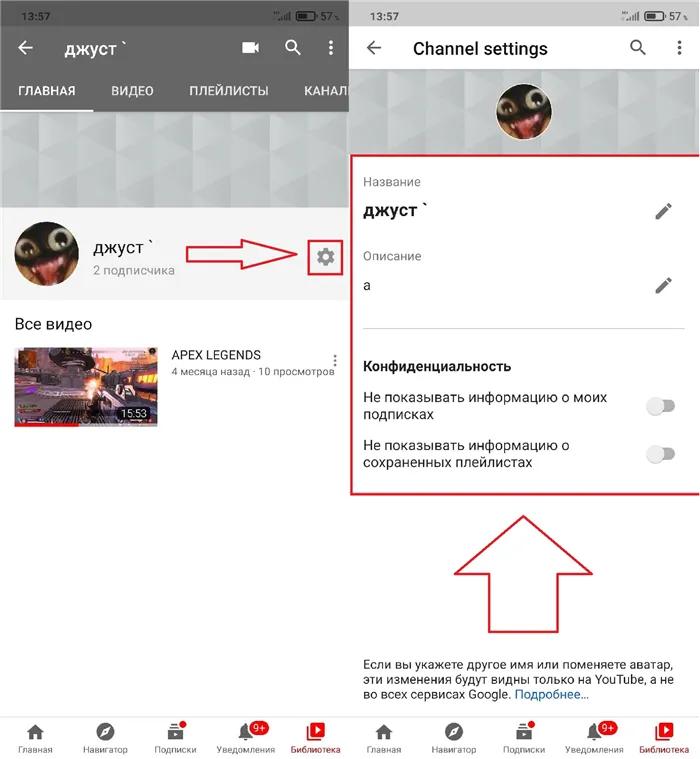
В мобильной версии функционал творческой студии был перенесен в отдельное приложение для Ютуба, поэтому поменять обложку, аватар, лого и многие другие параметры можно только через него. Установить творческую студию можно через Google Play или App Store.
Функционал мобильной версии от компьютерной практически не отличается, поэтому вы сможете сами создать свой канал без каких-либо ограничений.
Как выложить видео с телефона
Для публикации своего видеоролика на Ютуб-канале с телефона потребуется:
1. Нажать на «+» в нижней части экрана и выбрать пункт «Добавить видео».
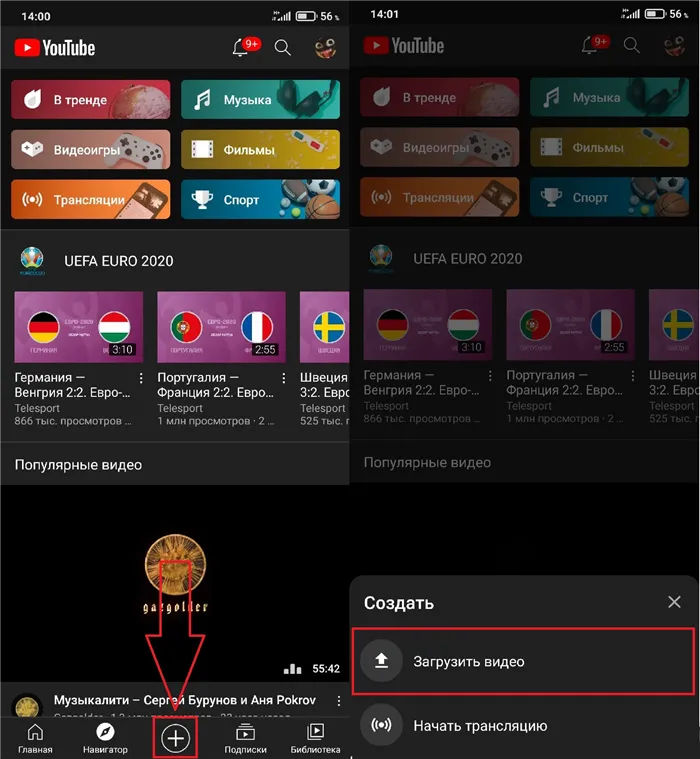
2. Загрузить нужное видео и ждать завершения обработки.
3. Если длина видео более 15 минут, то нужно пройти верификацию аккаунта, иначе опубликовать ролик не получится.
4. Настроить все нужные параметры видео (название, описание, обложку и т. д.), а затем сохранить его.
Теперь вы сможете начать вести свой YouTube канал.
Как удалить загруженное видео с Ютуба через смартфон
Чтобы удалить при необходимости видео с канала, перейдите во вкладку «Ваши видео».
В появившемся окне кликните на три точки возле нужных роликов и нажмите «удалить». Подтвердите действие.
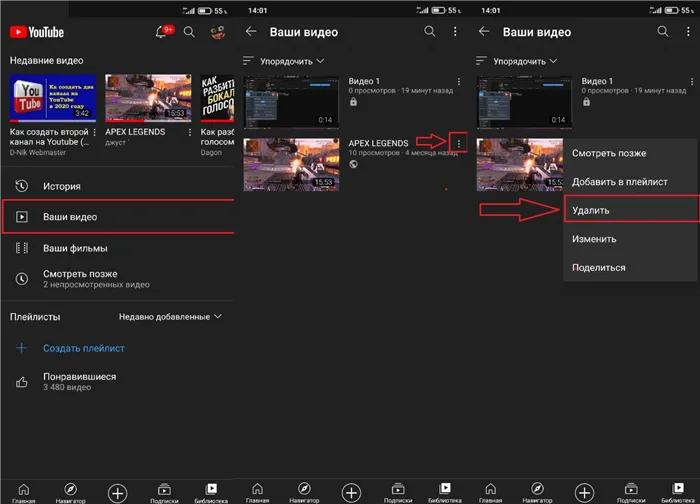
YouTube-канал даст много новых возможностей, от продвижения крупного бренда или небольшой компании до ведения личного блога или трансляции своих способностей и умений.
Картинка получится довольно большой, поэтому простор для творчества здесь огромный. Помимо фона на обложку можно добавить логотип, название канала, призыв подписаться, социальные сети и контакты, адрес сайта. В общем на самом видном месте должна быть важная информация, которая поможет потенциальным клиентам найти вас.
Инструкция по созданию канала на ютуб с телефона
Открыть YouTube канал с телефона также несложно. Для этого нужно:
- Авторизоваться в аккаунте Google, от имени которого вы хотите создать канал;
- Зайти в приложение YouTube и авторизоваться под нужным аккаунтом;
- Кликнуть по значку в правом верхнем углу. Раскроется меню, где надо выбрать «Мой канал»;
- Укажите имя и фамилию. К сожалению, с телефона канал создать можно только в таком формате. Есть вариант указать в поле «Имя» первое слово названия, а в поле «Фамилия» — второе. Но проще всего попозже зайти в аккаунт на Ютуб с компьютера и создать новое имя канала – это можно сделать в любой момент.
Готово! Теперь по ссылке «Мой канал» будет открываться главная страница блога. Можно продолжать создание – перейти к настройкам видеоблога.
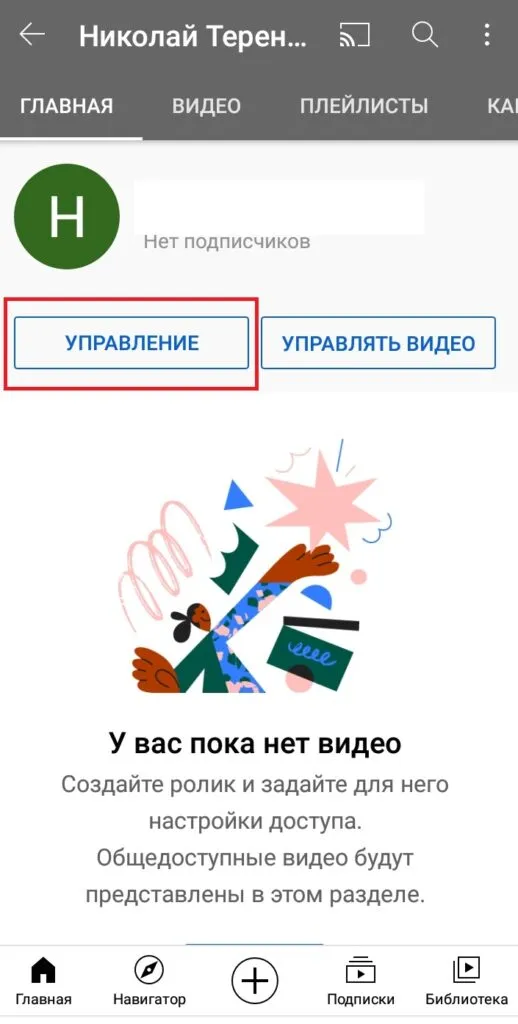
Для этого кликните на ссылку «Управление»
С телефона выбор настроек канала ограничен. Здесь есть только описание канала (лимит в 1000 знаков сохраняется и для смартфона) и настройки конфиденциальности.
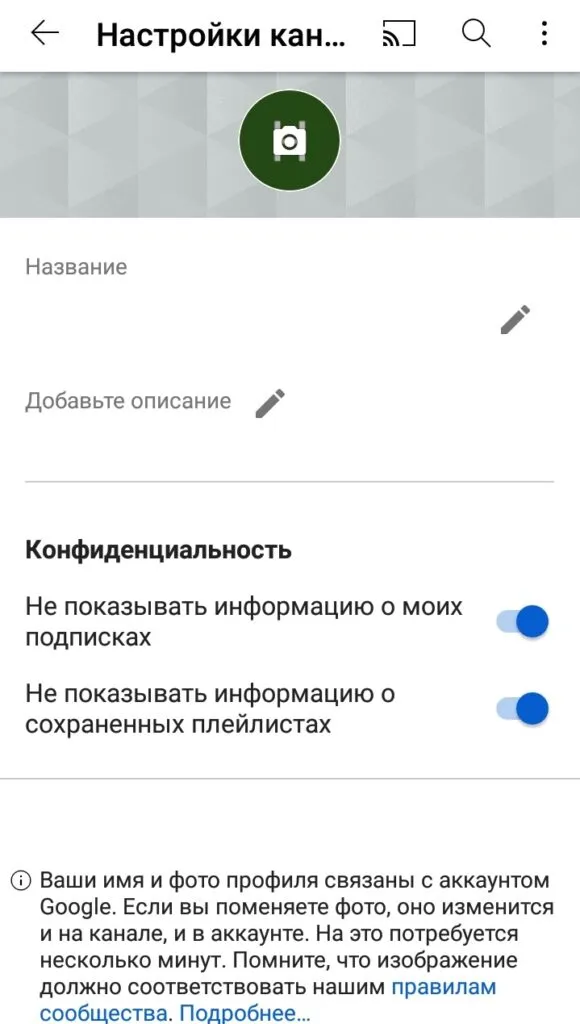
Настройки ютуб-канала с телефона
Создать первое видео на Ютуб с телефона можно двумя способами:
- Кликнуть на главной странице «Создать». Появится выбор – загрузить видео с телефона или начать прямую трансляцию;
- Кликнуть «Управлять видео/Добавить видео». Здесь уже три варианта выбора – включить камеру и начать запись, включить трансляцию или выбрать файл из памяти смартфона.
Дальше, как и при создании видео с компьютера, понадобится ввести его название и описание. И настроить возрастное разрешение – для какой аудитории видео.
А еще управлять созданным каналом со смартфона можно через приложение Творческой студии YouTube. Там вы сможете отслеживать статистику просмотров и добавлять новые видео.
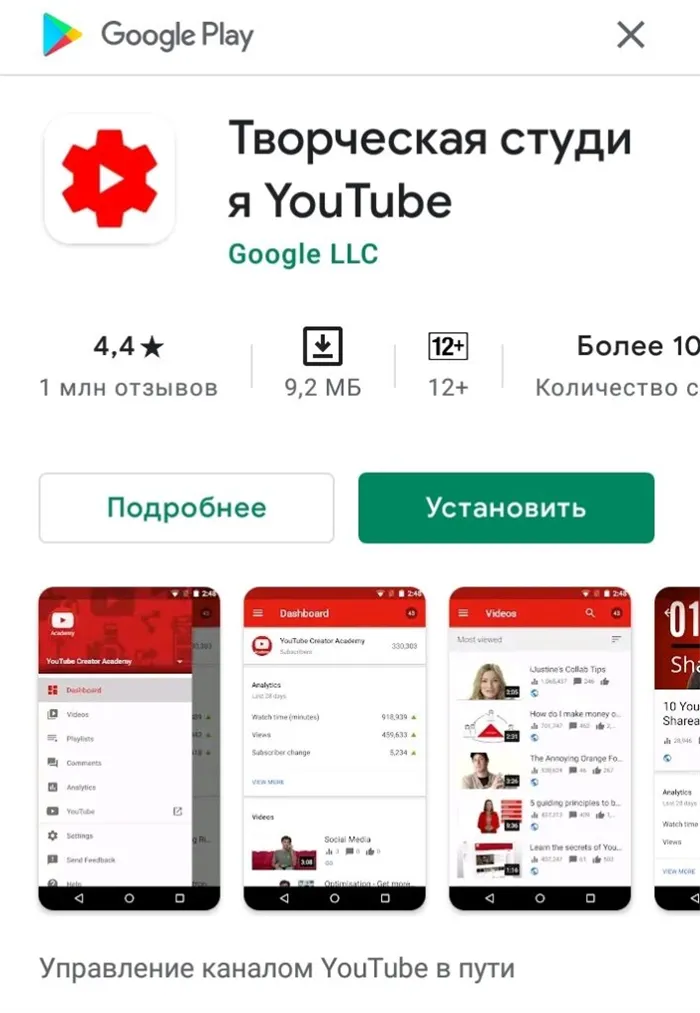
Приложение творческой студии YouTube
При создании канала на Ютубе определите основные цели и в соответствии с ними продумываться дальнейшие действия. Как часто будут выходить новые видео, рубрики канала, продвижение и прочее.
Этап 1. Регистрируем аккаунт в Google
Прохождение регистрации доступно из любого сервиса поисковика, в нашей инструкции будет логично начать работу непосредственно с сайта видео хостинга.
Перейдите на сайт Youtube.com, в правом верхнем углу висит заметная кнопка “Войти”, гугловцы периодически меняют её цвет и внешний вид, раньше она была красной, сейчас на начало 2020 года она белая в синей рамке.
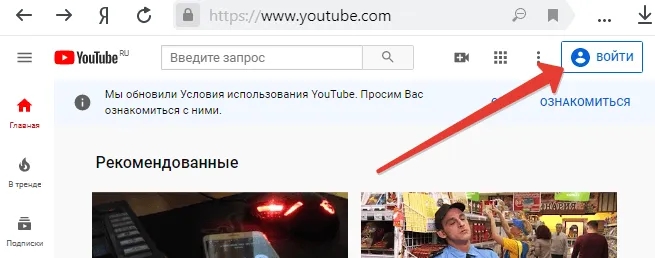
Клик по ней переместит на страницу с формой для ввода логина от вашего Google аккаунта, так как его пока нет, жмем на ссылку “Создать аккаунт” под формой.
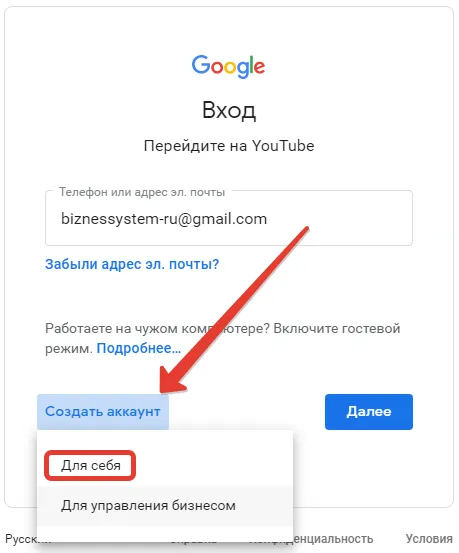
Сейчас Google собирает в кучу все свои сервисы, поэтому регистрация бизнес аккаунтов и персональных была объединена, в данном случае выбирайте “Для себя”.
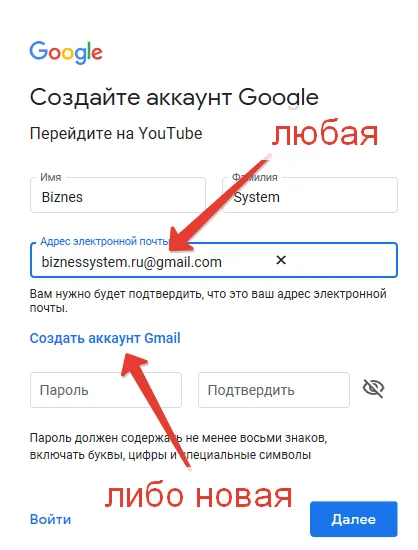
Аккаунт в Google можно регистрировать на любую электронную почту, хоть Яндекс, хоть Майл, хоть Рамблер, но я стараюсь не смешивать сервисы и для всего что касается западного поисковика использую его родную почту на Gmail.
Соответственно, вы можете в следующем окошке указать свои имя и фамилию, существующую почту и придумать пароль к аккаунту, либо нажать ссылку “Создать новый адрес Gmail”.
В случае с существующим email, потребуется его подтверждение (придет письмо со ссылкой). Для регистрации новой почты в Gmail надо будет заполнить несколько полей с данными (сперва подобрать свободный логин).
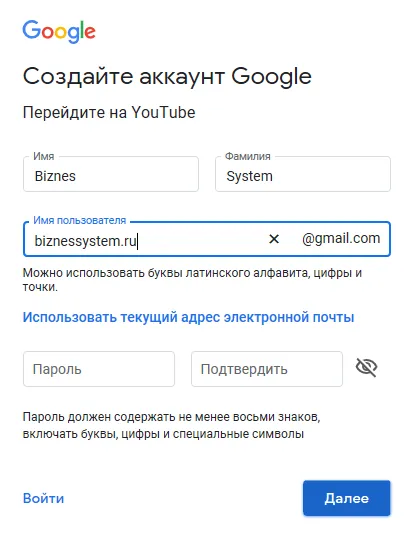
В данный момент создание аккаунта в Google требует обязательной привязки номера телефона с подтверждением, это требование то вводится, то отменяется, но в нем есть плюс – повышает безопасность. Через телефон всегда можно восстановить утерянный доступ если забудете пароль или хакеры взломают. Еще лучше сразу установить доступ к аккаунту по SMS – это убережет и личные данные и деньги, если в будущем будете зарабатывать деньги на своем Ютуб канале.
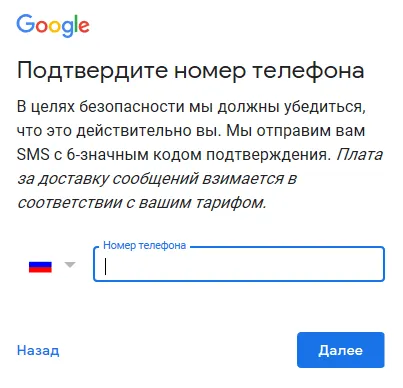
После подтверждения телефонного номера аккаунт будет создан и система должна автоматически вернуть вас к сайту youtube.com, если этого не произошло, вернитесь сами.
Теперь в правом верхнем углу вместо кнопки войти должен появиться значок аватара, который Ютуб задает по умолчанию.
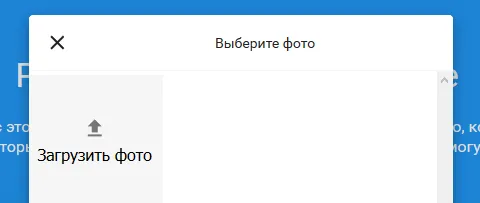
Если он не появился, а по прежнему висит кнопка “Войти”, нажмите на неё и войдите под логином и паролем, указанными при регистрации.
Этап 2. Как создать канал на Ютубе
Итак, аккаунт в Google у нас есть, его данные используются и для входа в Ютуб (через кнопку войти в правом верхнем углу сайта).
Теперь время создать канал для своих видео. Для этого кликаем по аватарке и в выпадающем меню выбираем “Создать канал”.
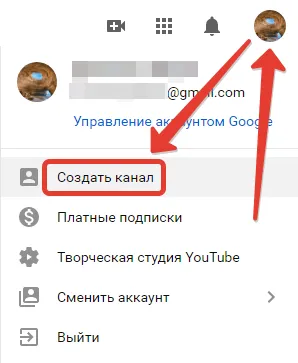
Ютуб захочет убедиться, что нажатие кнопки создания канала не было ошибкой и покажет окно с просьбой подтвердить действие через кнопку “Начать”.
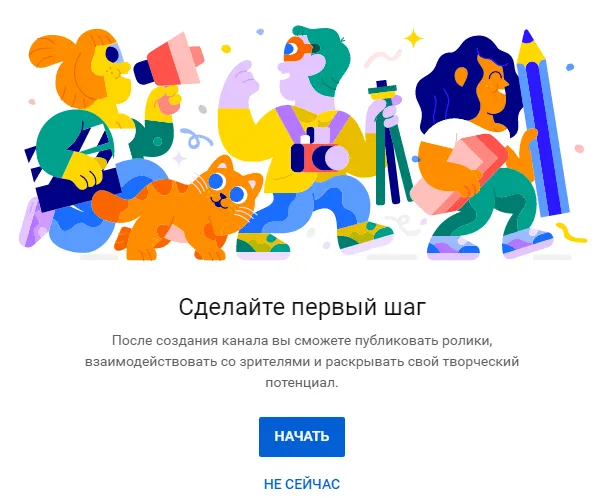
В зависимости от целей канала и его направленности его название может совпадать с именем аккаунта или быть произвольным – всё зависит от того, какой брэнд, в конечном итоге, вы хотите продвигать.
Оптимальные варианты названий совпадающие с:
- вашей личностью (Имя, Фамилия);
- названием фирмы или проекта;
- названием или адресом сайта, например BiznesSystem.ru;
- ключевой тематикой (например, заработок в Интернете, продвижение сайтов, кулинарные рецепты и т.д.);
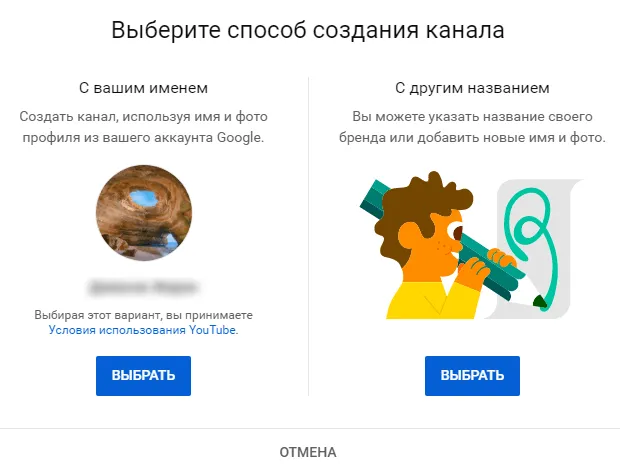
Как только будет выбрано название, канал будет создан, о чем Ютуб уведомит в поздравительном окне, где будет предложено сделать первые настройки – задать аватар и сделать описание. Это обязательные настройки.
Аватар сделает ваш аккаунт узнаваемым и по мере роста популярности он будет привлекать всё больше людей.
Описание должно быть информативным, рассказывать обо всех темах, рассматриваемых в ваших роликах и не быть слишком затянутым – меньше воды, больше фактов. Чем лучше описание, тем чаще люди принимают решение подписаться.
ниже привязываем сайт проекта и аккаунты социальных сетей (если имеются):
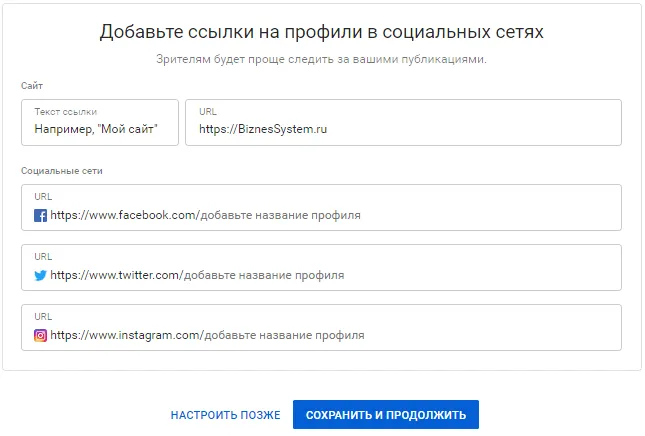
Для продолжения сохраняем введенные данные. На этом этап создания канала закончен и можно выкладывать видео. Для этого в панели есть отдельные кнопки.
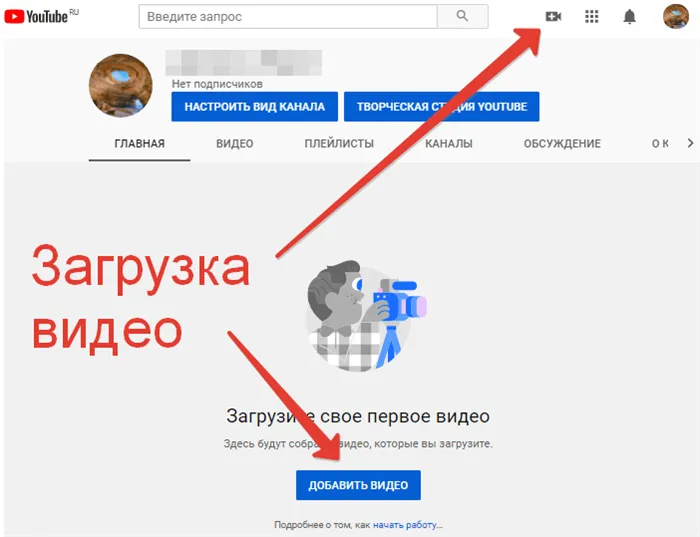
Следующим шагом сделаем несколько полезных настроек канала.
Зайдя в раздел «О канале», можно сделать описание канала, добавить электронную почту для коммерческих запросов, ссылки на сайт или социальные сети. Максимум можно добавить 5 ссылок. Подробнее: Как сделать хорошее описание YouTube-канала.
Как создать канал на YouTube: пошаговая инструкция
На компьютере
- Открыть YouTube на компьютере.
- Кликнуть на фото профиля, затем «Создать канал».
- Появится специальное диалоговое окно.
- Проверьте указанную информацию (имя и фото будут взяты из вашего аккаунта гугл) и подтвердите создание канала.
Чтобы быть уверенными в защите своего аккаунта от взломщиков, укажите и подтвердите свой настоящий номер мобильного телефона.
В самом конце требуется удостоверить своё соглашение с политикой конфиденциальности и условиями применения сервиса и кликнуть «Далее», чтобы переключиться на создание и настройку собственного канала.
Сейчас необходимо решить как назвать канал. Существуют несколько неплохих и несложных вариантов:
- Если это собственный видеодневник, то вашим именем и фамилией. Также возможно использование никнейма — главное, чтобы его было легко писать и запоминать.
- Примените наименование фирмы, компании или торговую марку ради корпоративного канала.
- Наиболее известное ключевое слово, написанное на английском языке.
- Если вы хотите создать канал для детей или родителей, то подойдёт «Детский мир».
На телефоне
Android
- Открыть приложение ютуб.
- Нажать на фото аккаунта в правом верхнем углу экрана.
- Выбрать «Войти».
- Нажать «Добавить аккаунт».
iPhone (iOS)
Здесь принцип тот же, что и на Андроиде. Смотрите выше.
Ссылки в заголовке канала играют важную роль. Пользователи YouTube следят за ними довольно часто. Вставляя ссылки на свои социальные сети, группы проектов или веб-сайт, вы гарантированно конвертируете часть трафика YouTube в подписчиков на эти ресурсы.
Чтобы добавить ссылки на канал YouTube, вам нужно перейти в раздел «О канале» и найти кнопку «Ссылки» под описанием.
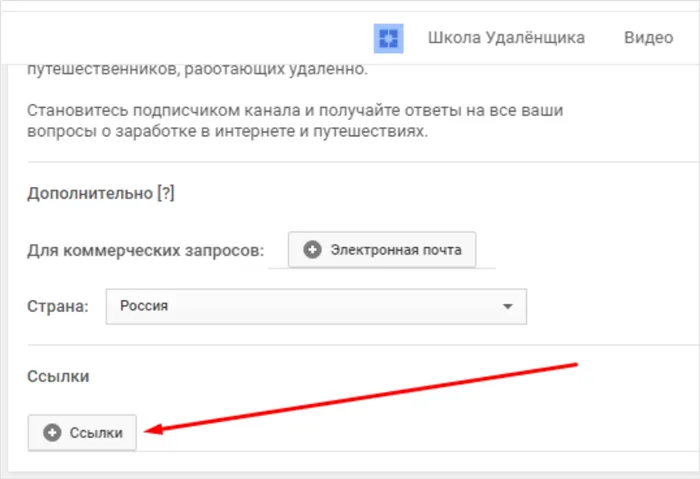
Или 2-й способ. Навести курсором на шапку канала и в правом верхнем углу кликнуть на показавшийся карандашик, где надо выбрать пункт «Изменить ссылки». Дальше выполняем такие действия:
- Добавляем по порядку ссылки. Первую добавляем ту, которая станет отображаться со значком и текстом.
- Нажать «Готово» и посмотреть, что получилось в шапке.
- По необходимости потом возможно будет что-то поменять.
Рекомендованная последовательность ссылок:
- На ваш любой сайт (на лендинг или подписную).
- Twitter.
- VK.
- Instagram.
- Facebook.
Для добавления нажимаем на плюс, для удаления любой строки нажимаем на корзину справа.
Внимание! Обязательно после всех исправлений нажимаем кнопочку «Готово».
Вот теперь на шапочке появятся кнопочки социальных сетей в том порядке, как мы их вводили.








